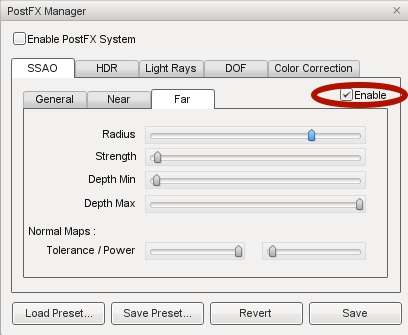Машина спавнится без колес beamng drive что делать если
По умолчанию кнопки для управления с Xbox 360 Controller
Газ: Правая кнопка-триггер
Тормоз: Левая кнопка-триггер
Руль: Крестовина
Камера: Мини-джойстик
Ручной тормоз: Правая кнопка-триггер
Смена вида камеры: Назад
Приблизить камеру: Y
Отдалить камеру: B
Сброс камеры: Нажмите на правый джойстик
Для того чтобы добавить второй автомобиль 1) Нажмите F11, чтобы войти в редактор.
2) Выберите «Libary», на боковой панели, затем выберите вкладку «Level», затем откройте папку BeamNG.
Дважды кликните на BemaNG Vehicle элемент, появится окно Create Object.
Окно Create Object
Object Name : Укажите имя объекта (любое)
Vehicle : Модель автомобиля
dataBlock : Оставьте default_vehicle
После установки этих параметров нажмите кнопку «Создать» и ваш автомобиль появится!
Затем просто нажмите кнопку play чтобы запустить сцену.
Способ 2
1) Отключите физику нажав J
2) Нажмите F11 чтобы войти в режим редактирования
3) Нажмите Ctrl+C для Свободного режима камеры , или с помощью меню Камеры, как показано на картинке
4) Выберите объект с именем ‘thePlayer’.
5) Удерживайте нажатой клавишу SHIFT и перетащите его с помощью стрелок управления, чтобы дублировать выбранный автомобиль. Это создаст ещё один автомобиль, под названием «thePlayer 1»
6) Дважды нажмите J, чтобы выбрать объект.
7) Переключитесь обратно на «Player Camera», с помощью нажатия SHIFT+C, или с помощью меню камеры, как показано ниже..
8) Нажмите ещё раз F11, чтобы вернутся в игру.
Замедление Alt+стрелка вниз, и наоборот Alt+ стрелка вверх
Создавать видео, делать скриншоты можно сторонним ПО (Fraps и т.п.)
Смена времени суток , добавляет некоторые интересные изменения в геймплей игры. Это не так уж и сложно, изменить параметр TOD на официальных картах.
1) Откройте редактор клавишей F11.
2) Найдите в окне сцену с параметрами.
3) Потом под вкладкой сцены, тип «TOD» в фильтре, и нажмите «Enter».
4) Выберите объект «TOD» в таблице, иконка выглядит как солнце с луной.
5) Найдите параметр времени в инспекторе.Время идет от 0-1, по умолчанию и обычно составляет около 0,15. Вводите новое значение, а потом обновите мир с измененным временем. Вы также можете установить флажок «Play», чтобы время шло быстрее, чем обычно.
6) Потом закройте редактор клавишей F11, и не забудьте включить фары клавишей «N», чтобы вы могли увидеть куда едите ночью!
Как включить искусственный интеллект :
1. Открыть блокнотом lua\system\simpleAI.lua, после
local brake = 0
добавить:
local input = require(«input»)
2. Скопировать input.lua с lua\vehicle\
в lua\system\
3.Зайти в игру, открыть редактор (F11), заспавнить тачку, переключиться на нее.
4. Нажать CTRL+T и выбрать режим.
Процессор : Двухъядерный
ОЗУ : 4 Гб
GPU : Хотя бы 512 Мб
OS : Windows 7
Рекомендуемые системные требования:
Процессор : Двухъядерный с технологией Hyper-Threading (4 потока)
ОЗУ : 4 Гб DDR3
GPU : GTX 660 или Radeon 7870 (1гб)
OS : Windows 7
Наилучшие системные требования:
Процессор : Четырёхъядерный процессор с технологией Hyper-Threading (8 потоков) (чем больше ядер, тем лучше)
ОЗУ : 8 Гб DDR3 и больше
GPU : GTX 680 или Radeon 6770 или выше
OS : Windows 7
Пропали шины, колеса в Beamng Drive, решение проблемы, бимка. Ильгиз Шамратов.
Для просмотра онлайн кликните на видео ⤵
Пропали шины, колеса в Beamng Drive, решение проблемы, бимка. Ильгиз Шамратов. Подробнее
Почему нет шин на машине в Beamng Drive? Как решить проблему! Подробнее
НЕТ ШИН в BeamNG! ЧТО ДЕЛАТЬ?! Решение тут 2020! Подробнее
ЧТО ДЕЛАТЬ ЕСЛИ НЕТУ ШИН В BEAMNG drive? РЕШЕНИЕ Подробнее
How to fix «NO TEXTURE» BeamNG.drive 0.21. Как починить «NO TEXTURE» .Как найти проблемный мод? Подробнее
КАК ДОБАВИТЬ СНЕГОПАД И ГОЛОЛЕД В BEAMNG DRIVE Подробнее
ЧТО БУДЕТ, ЕСЛИ ДРИФТИТЬ БЕЗ РЕЗИНЫ ТОЛЬКО НА ДИСКАХ?! (BEAM NG DRIVE) Подробнее
Как решить проблему с шинами в игре BeamNG.drive. Подробнее
BeamNg Drive | Как построить самую быструю машину? Нужно всего лишь. | Тюнинг Подробнее
Как поднять FPS в BeamNG Drive на слабом пк | Настройка графики в BeamNG Drive Подробнее
Как включить трафик в BeamNG Drive / как сделать трафик в бименджи драйв Подробнее
КАК ВКЛЮЧИТЬ ДОЖДЬ ИЛИ СНЕГ В BEAMNG DRIVE Подробнее
Как посадить манекенов в машину в новой версии BeamNG.drive | The CrashHard Dummy Подробнее
Как сделать свои машины в трафике. BeamNG.drive Подробнее
ПОГОНЯ ИЗ 90-Х В BEAMNG DRIVE! Подробнее
КТО ДАЛЬШЕ ПРЫГНЕТ ЧЕЛЛЕНДЖ! ПРЫГНУЛ НА MUSTANG 500 СИЛ С ТРАМПЛИНА В BEAMNG DRIVE МОДЫ MODS Подробнее
Как прицепить прицеп в BeamNG Drive – полное обучение! Подробнее
BeamNG — Пробуем создать НЕРЕАЛИСТИЧНЫЕ аварии Подробнее
Шашки с трафиком на mercedes amg gt63 4door в BeamNG Drive Подробнее
Вопросы и ответы по BeamNG.drive
Задавайте ваши вопросы и получайте ответы по игре BeamNG.drive.
Как установить мод в игру BeamNG.drive
- Zip архив скопировать в папку C:\Users\UserNAME\Documents\BeamNG.drive\mods, где UserNAME — ваше имя пользователя в Windows. Либо распаковать архив (папку vehicles архива в папку Documents\BeamNG.drive\vehicles для модов автомобилей, папку levels архива в папку Documents\BeamNG.drive\levels для модов карт)
- Запустить игру.
Как прицепить прицеп/полуприцеп
- Подъезжаем к прицепу задним ходом.
- Нажимаем L : загорятся полупрозрачные точки на машине и на прицепе (от одной до несколько штук) — их нужно совместить.
- Когда точки окажутся близко друг к другу, произойдёт сцепка. Опоры прицепа (если такие имеются) поднимутся сами.
- Отцепить прицеп можно так же клавишей L .
Как замедлить время
Если игра виснет/лагает/тормозит
Если ваша видеокарта не достаточно мощная, чтобы запустить игру, вы можете попробовать следующее, чтобы увеличить количество кадров в секунду:
- Отключить SSAO (окружающие окклюзии)
50% прибавки к FPS
Уменьшите качество освещения (тени) до
25% прибавки к FPS
В крайнем случае — «низкое» качество освещения (тени) до
100% прибавки к FPS
Полезные/интересные сочетания клавиш
Shift+C — режим свободной камеры
Alt+U (в версии 0.8) — отключение игрового интерфейса
Устранение лагов в BeamNG Drive
У пользователей, только начинающих играть в BeamNG Drive довольно часто возникают затруднения с лагами. Напомним, что дословный перевод слова «лаг» или «lag» звучит как «задержка, запаздывание». Он представляет собой временную задержку ответа компьютерной игры на действия пользователя.
Лаги в BeamNG Drive устраняются очень просто. Для начала потребуется выполнить запуск игрового приложения и в появившемся меню открыть подраздел «Options» (опции). На экране появятся два окна с настройками. Нам пригодится то окно, которое располагается слева. Оно обычно называется «PostFX Manager». В нем необходимо выбрать вкладку «SSAO» и снять галочку напротив слова «Enable». По завершению этих действий потребуется сохранить изменения. Для этого достаточно нажать на кнопку «Save» (сохранить). Теперь с лагами в BeamNG Drive можно распрощаться. Перезапускаем игру и наслаждаемся безотказной работой приложения.
В некоторых случаях выполнение вышеописанных действий оказывается безрезультатным. Этому может быть 2 основные причины – ошибки в коде игры и неисправности в компьютере игрока (программной или аппаратной части). Если со вторым случаем придется разбираться самостоятельно, то первый легко разрешается. Удаляйте файлы установленной игры и скачивайте другую версию BeamNG Drive. Практика показывает, что проблем затем не возникает.
BeamNG.drive не запускается, вылетает — решение любых технических и геймплейных проблем.
Глючит или не запускается BeamNG.drive? Решение есть! Постоянные лаги и зависания — не проблема! После установки мода BeamNG.drive начала глючить или НПС не реагируют на завершение задания? И на этот вопрос найдется ответ! На этой странице вы сможете найти решение для любых известных проблем с игрой и обсудить их на форуме.
Игра не запускается
Тут собраны ответы на самые распространённые ошибки. В случае если вы не нашли ничего подходящего для решения вашей проблемы — рекомендуем перейти на форум, где более детально можно ознакомиться с любой ошибкой встречающийся в BeamNG.drive .
Игра вылетает на рабочий стол без ошибок.
О: Скорее всего проблема в поврежденных файлах игры. В подобном случае рекомендуется переустановить игру, предварительно скопировав все сохранения. В случае если игра загружалась из официального магазина за сохранность прогресса можно не переживать.
BeamNG.drive не работает на консоли.
О: Обновите ПО до актуальной версии, а так же проверьте стабильность подключения к интернету. Если полное обновление прошивки консоли и самой игры не решило проблему, то стоит заново загрузить игру, предварительно удалив с диска.
Ошибка 0xc000007b.
О: Есть два пути решения.
Первый — полная переустановка игры. В ряде случаев это устраняет проблему.
Второй состоит из двух этапов:
- Полная переустановка (если установщик при первом запуске будет предлагать вариант удаления файлов — делаем это, а затем запускаем его заново для чистой установки) компонентов DirectX, Microsoft Visual C++ и Microsoft .NET Framework.
- Если не помогло, то потребуется проверка ярлыка игры приложением Dependency Walker (или аналогом). В результате работы приложения у вас будет список всех файлов необходимых для работы игры. Подробнее об этом можно узнать на форуме.
Ошибка 0xc0000142.
О: Чаще всего данная ошибка возникает из-за наличия кириллицы (русских букв) в одном из путей, по которым игра хранит свои файлы. Это может быть имя пользователя или сама папка в которой находится игра. Решением будет установка игры в другую папку, название которой написано английскими буквами или смена имени пользователя.
Ошибка 0xc0000906.
О: Данная ошибка связана с блокировкой одного или нескольких файлов игры антивирусом или “Защитником Windows”. Для её устранения необходимо добавить всю папку игры в исключени. Для каждого антивируса эта процедура индивидуально и следует обратиться к его справочной системе. Стоит отметить, что вы делаете это на свой страх и риск. Все мы любим репаки, но если вас часто мучает данная ошибка — стоит задуматься о покупке игр. Пусть даже и по скидкам, о которых можно узнать из новостей на нашем сайте.
Отсутствует msvcp 140.dll/msvcp 120.dll/msvcp 110.dll/msvcp 100.dll
О: Ошибка возникает в случае отсутствия на компьютере корректной версии пакета Microsoft Visual C++, в который и входит msvcp 140.dll (и подобные ему). Решением будет установка нужной версии пакета.
После загрузки и установки нового пакета ошибка должна пропасть. Если сообщение об отсутствии msvcp 140.dll (120, 110, 100) сохраняется необходимо сделать следующее:
- Нажимаем на Windows + R;
- Вводим команду“regsvrЗ2 msvcp140.dll”(без кавычек);
- Нажимаем “ОК”;
- Перезагружаем компьютер.
Ошибка 0xc0000009a/0xc0000009b/0xc0000009f и другие
О: Все ошибки начинающиеся с индекса 0xc0000009 (например 0xc0000009a, где на месте “а” может находиться любая буква или цифра) можно отнести к одному семейству. Подобные ошибки являются следствием проблем с оперативной памятью или файлом подкачки.
Перед началом выполнения следующих действий настоятельно рекомендуем отключить часть фоновых процессов и сторонних программ, после чего повторно попробовать запустить BeamNG.drive .
Увеличиваем размер файла подкачки:
- Клик правой кнопкой на значку компьютера, а далее: «Дополнительные параметры системы» — «Дополнительно» — «Быстродействие» — «Дополнительно» — «Виртуальная память» — «Изменить».
- Выбираем один диск, задаем одинаковый размер.
- Перезагружаемся.

Размер файла подкачки должен быть кратен 1024. Объём зависит от свободного места на выбранном локальном диске. Рекомендуем установить его равным объему ОЗУ.
Если ошибка 0xc0000009а сохранилась, необходимо проверить вашу оперативную память. Для этого нужно воспользоваться функциями таких программ как MemTest86, Acronis, Everest.
Игра тормозит и лагает
Скорее всего данная проблема носит аппаратный характер. Проверьте системные требования игры и установите корректные настройки качества графики. Подробнее об оптимизации игры можно почитать на форуме. Также загляните в раздел файлов, где найдутся программы для оптимизации BeamNG.drive для работы на слабых ПК. Ниже рассмотрены исключительные случаи.
Появились тормоза в игре.
О: Проверьте компьютер на вирусы, отключите лишние фоновые процессы и неиспользуемые программы в диспетчере задач. Также стоит проверить состояние жесткого диска с помощью специализированных программ по типу Hard Drive Inspector. Проверьте температуру процессора и видеокарты —возможно пришла пора обслужить ваш компьютер.
Долгие загрузки в игре.
О: Проверьте состояние своего жесткого диска. Рекомендуется удалить лишние моды — они могут сильно влиять на продолжительность загрузок. Проверьте настройки антивируса и обязательно установите в нём “игровой режим” или его аналог.
BeamNG.drive лагает.
О: Причинами периодических тормозов (фризов или лагов) в BeamNG.drive могут быть запущенные в фоновом режиме приложения. Особое внимание следует уделить программам вроде Discord и Skype. Если лаги есть и в других играх, то рекомендуем проверить состояние жесткого диска — скорее всего пришла пора заменить его.
Проблемы с модами
Многие модификации требует дополнительных программ для своего запуска или устанавливаются “поверх” других модов. Внимательно изучите инструкцию по установке и в точности выполните все действия. Все необходимые программы можно найти в разделе “файлы” нашего сайта. 
Перед запуском любых модификаций в обязательном порядке стоит Microsoft Visual C++ и Microsoft .NET Framework и Java Runtime Environment скачав их с официальных сайтов разработчиков. Обе данных платформы в той или иной степени задействуются для работы по созданию и запуску модификаций, особенно сложных.
Ошибки загрузки/обновления
Проверьте стабильность подключения к интернету, а также скорость загрузки. При слишком высоком пинге или низкой пропускной способности обновление может выдавать ошибки.
Если магазин или лончер BeamNG.drive не завершает обновления или выдает ошибки, то переустановите саму программу. При этом все скачанные вами игры сохранятся.
Запустите проверку целостности данных игры.
Проверьте наличие свободного места на том диске, на котором установлена игра, а также на диске с операционной системой. И в том и в другом случае должно быть свободно места не меньше, чем занимает игра на текущий момент. В идеале всегда иметь запас около 100Гб.
Проверьте настройки антивируса и “Защитника Windows”, а также разрешения в брандмауэре. Вполне возможно они ограничивают подключение к интернету для ряда приложений. Данную проблему можно решить и полной переустановкой магазина или лончера т.к. большинство из них попросит предоставить доступ к интернету в процессе инсталляции.
О специфических ошибках связанных с последними обновлениями можно узнать на форуме игры.